ビデオチャット画面の拡大縮小
ビデオハングアウトを表示およびナビゲートする方法
Gatherでは、アバターが他の人に近づくと、あなたとあなたが近づく人との間でビデオ通話が自動的に開始されます。すべてのビデオは、最初は画面の上部に表示されます。オープンエリアでは、クワイエットモードをアクティブにしない限り、5タイル以内の全員に接続されます。プライベートエリアにいるときは、プライベートエリア内にいるすべての人とつながります。
1つの集まりに複数の参加者がいる場合、選択した数のビデオハングアウトウィンドウが画面の上部に表示されます。表示されるビデオ参加者の数は、ブラウジングウィンドウのサイズと画面の解像度によって異なります。
ビデオカルーセル
表示されているビデオの左右にある矢印をクリックすると、ビデオ間を手動でスクロールできます。これは「ビデオカルーセル」と呼ばれます。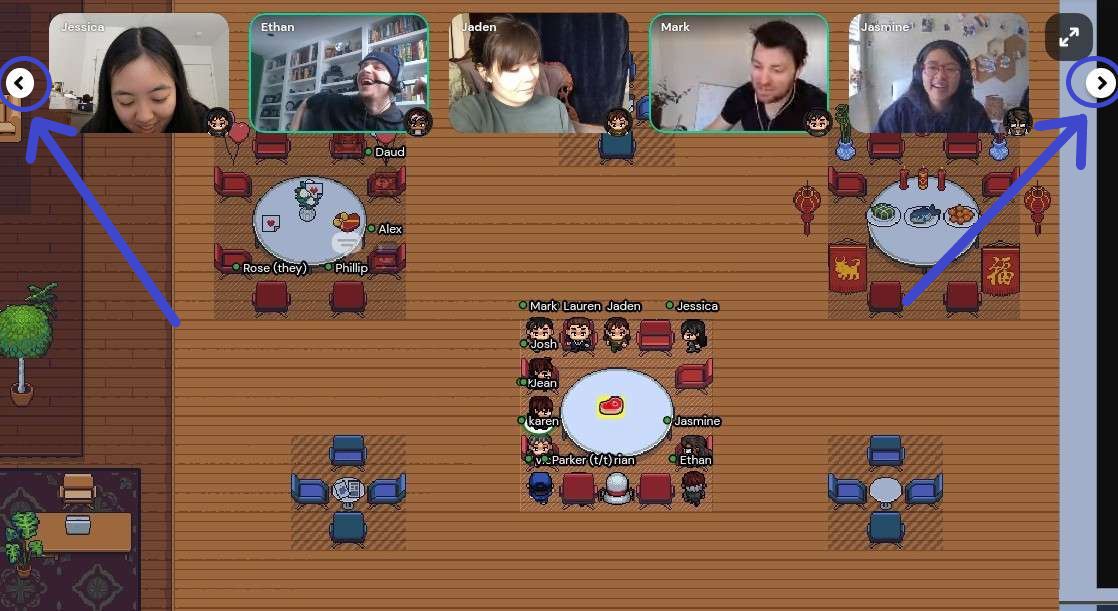 画面の両側にある矢印をクリックすると、ビデオカルーセル内を移動できます。
画面の両側にある矢印をクリックすると、ビデオカルーセル内を移動できます。
グリッドビュー
表示されるビデオの数を増やしたり、現在表示されているビデオを拡大したりするには、拡大する矢印アイコンをクリックしてグリッドビューに入ることができます。グリッドビューでは、名前とアバターが表示された状態で、最大9本の動画がグリッド形式で同時に表示されます。グリッドビューを終了するには、画面の右上にある折りたたみ矢印アイコンをクリックします。
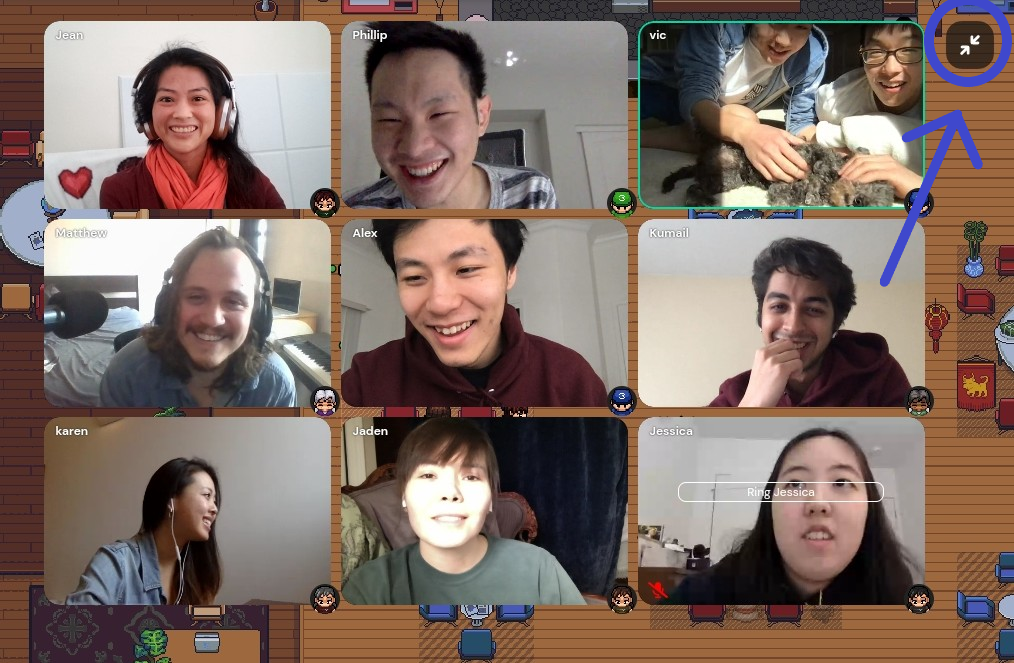 グリッドビューを表示しているときに、画面の右上隅にあるボタンをクリックすると、通常のビデオカルーセルに折りたたむことができます。
グリッドビューを表示しているときに、画面の右上隅にあるボタンをクリックすると、通常のビデオカルーセルに折りたたむことができます。
ビデオの優先順位付け
誰かが進行中のグループ会話に最初に参加すると、ビデオカルーセルの最後に表示されます。彼らが話すときはいつでも、彼らがまだあなたのスクリーンに表示されていなければ、彼らのビデオはあなたのカルーセルの前に持って来られます。これにより、表示されている動画を並べ替えて、会話に最も積極的に参加している人が自動的にカルーセルの前面に表示されるようになります。誰かが話すとき、彼らのビデオプレビューも緑色で輪郭が描かれます。
ビデオを拡大する
ある人のビデオ(または画面共有)に焦点を合わせるには、その人のストリームをクリックします。残りのビデオは、画面の右側に縦に並んで表示されます。[カレンダー]、[チャット]、または[参加者]パネルが展開されている場合は、折りたたんで最大のビューにします。